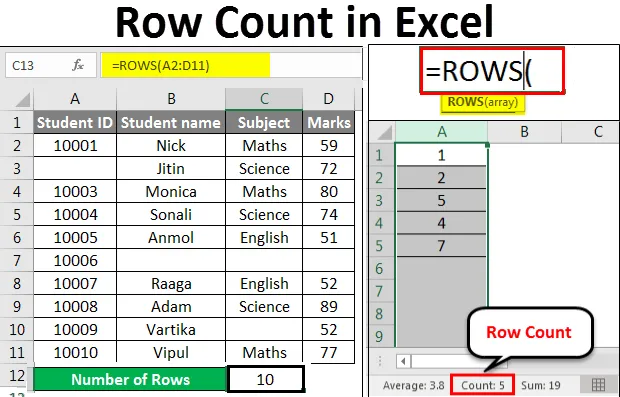
Excel Row Count (Inhaltsverzeichnis)
- Zeilenanzahl in Excel
- Wie zähle ich die Zeilen in Excel?
Zeilenanzahl in Excel
Excel bietet viele integrierte Funktionen, mit denen wir mehrere Berechnungen durchführen können. Wir können auch die Zeilen und Spalten in Excel zählen. In diesem Artikel wird die Zeilenanzahl in Excel erläutert. Wenn Sie die Zeilen zählen möchten, die Daten enthalten, wählen Sie alle Zellen der ersten Spalte aus, indem Sie auf die Spaltenüberschrift klicken. Die Zeilenzahl wird in der Statusleiste in der unteren rechten Ecke angezeigt.
Nehmen wir einige Werte in das Excel-Blatt.
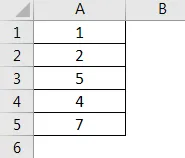
Wählen Sie die gesamte Spalte aus, die Daten enthält. Klicken Sie nun auf die Spaltenbezeichnung, um die Zeilen zu zählen. Sie zeigt die Anzahl der Zeilen an. Siehe unten Screenshot:
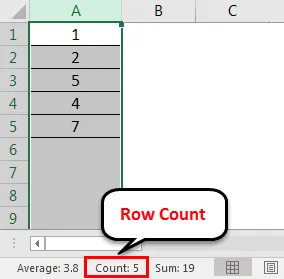
Es gibt 2 Funktionen, mit denen die Zeilen gezählt werden können.
- REIHE()
- REIHEN()
Die Funktion ROW () gibt die Zeilennummer einer bestimmten Zelle an.
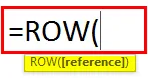
Die Funktion ROWS () gibt die Anzahl der Zeilen in einem Bereich an.
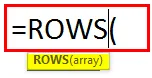
Wie zähle ich die Zeilen in Excel?
Nehmen wir einige Beispiele, um die Verwendung von ROWS-Funktionen zu verstehen.
Sie können diese Excel-Vorlage für die Zeilenanzahl hier herunterladen - Excel-Vorlage für die ZeilenanzahlZeilenanzahl in Excel - Beispiel 1
Wir haben einige Mitarbeiterdaten angegeben.
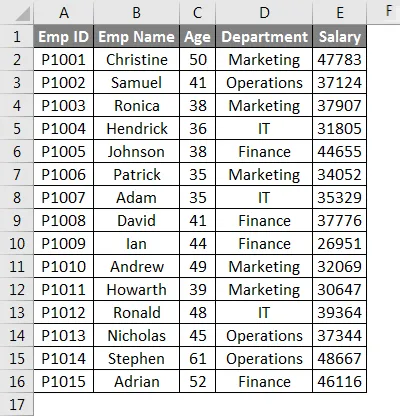
Um die Zeilen hier zu zählen, verwenden wir hier die folgende Funktion:
= REIHEN (Bereich)
Wobei range = ein Bereich von Zellen, die Daten enthalten.
Nun wenden wir die obige Funktion wie im folgenden Screenshot an:
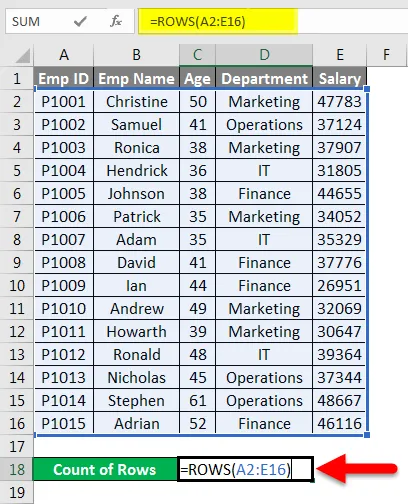
Dadurch erhalten Sie die Anzahl der Zeilen, die die Daten im angegebenen Bereich enthalten.
Das Endergebnis ist unten angegeben:
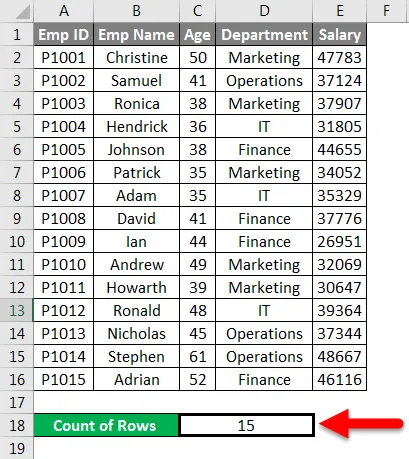
Zeilenanzahl in Excel - Beispiel 2
Wir haben im Folgenden einige Studienleistungen fachlich angegeben.
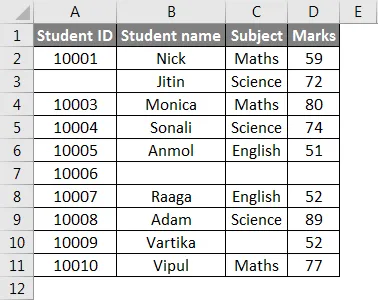
Wie wir im obigen Datensatz sehen können, fehlen einige Details.
Um nun die Zeilen zu zählen, die Daten enthalten, wenden wir hier die ROWS-Funktion gemäß dem folgenden Screenshot an.
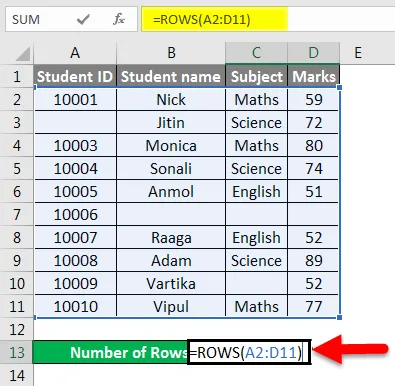
Das Endergebnis ist unten angegeben:
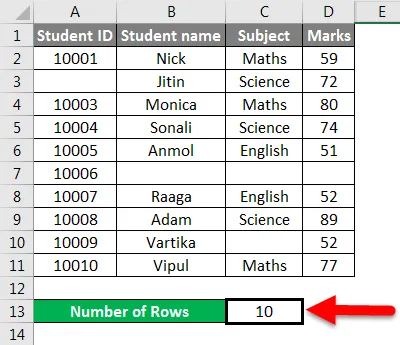
Zeilenanzahl in Excel - Beispiel 3
Wir haben unten Datenwerte angegeben.
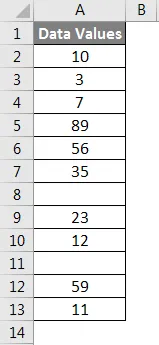
Um nun die Anzahl der Zeilen zu zählen, übergeben wir den Bereich der Datenwerte innerhalb der Funktion.
Wenden Sie die folgende Funktion an:
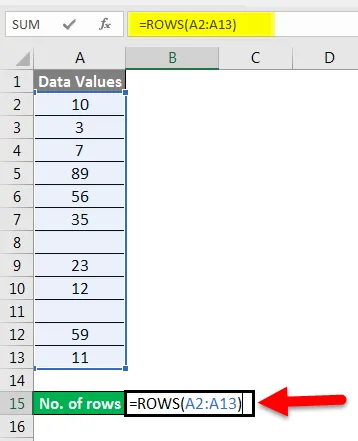
Drücken Sie hier die EINGABETASTE, um die Anzahl der Zeilen zurückzugeben.
Das Endergebnis ist unten gezeigt:
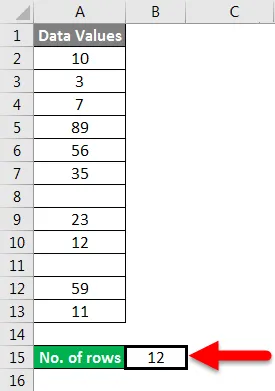
Erläuterung:
Wenn wir den Zellenbereich übergeben, erhalten Sie die Anzahl der von Ihnen ausgewählten Zellen.
Zeilenanzahl in Excel - Beispiel 4
Wir haben unten produkt details:
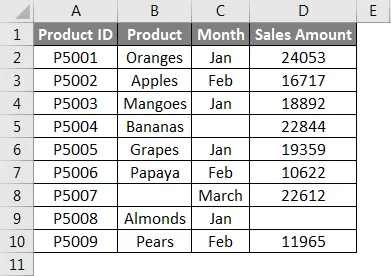
Nun übergeben wir den Bereich des angegebenen Datensatzes innerhalb der Funktion wie im folgenden Screenshot:
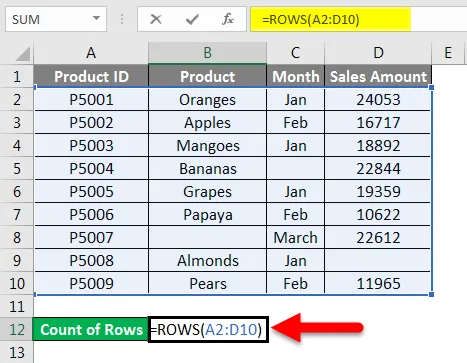
Drücken Sie die EINGABETASTE und es wird Ihnen die Anzahl der Zeilen angezeigt, die Daten in dem übergebenen Bereich enthalten.
Das Endergebnis ist unten angegeben:
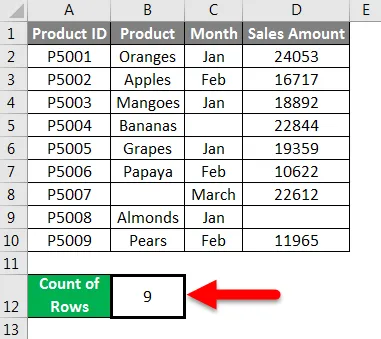
Zeilenanzahl in Excel - Beispiel # 5
Wir haben einige Rohdaten angegeben.
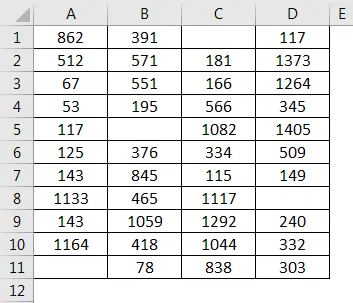
Da hier einige Zellenwerte fehlen, wenden wir zum Zählen der Zeilen die folgende Funktion an:
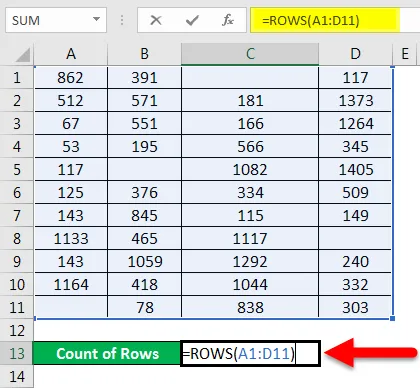
Drücken Sie die Eingabetaste, um die Anzahl der Zeilen mit Daten zurückzugeben.
Das Endergebnis ist unten angegeben:
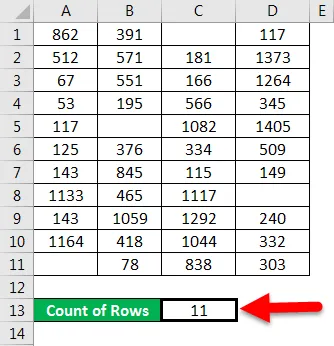
Zeilenanzahl in Excel - Beispiel # 6
Wir haben einem Unternehmen Mitarbeiterdaten gegeben, bei denen einige Details fehlen:
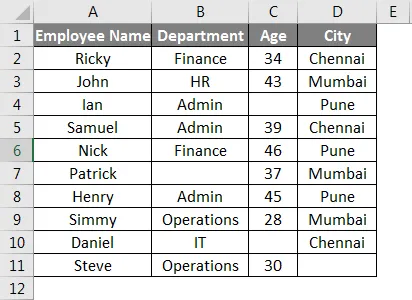
Wenden Sie nun die ROWS-Funktion an, um die Zeile mit den Daten des Mitarbeiters zu zählen:
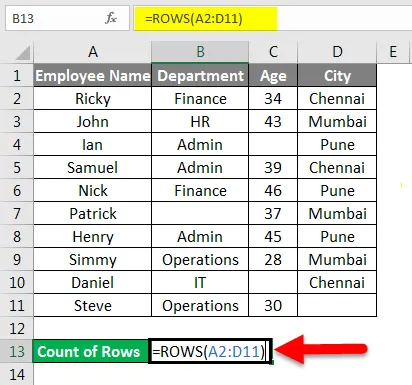
Drücken Sie die Eingabetaste und die letzten Zeilen sind:
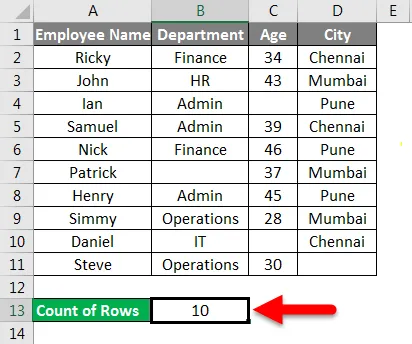
Wichtige Informationen zur Zeilenanzahl in Excel
- Wenn Sie auf die Spaltenüberschrift klicken, um die Zeilen zu zählen, erhalten Sie die Anzahl der Daten.
- Wenn Sie einen Zellbereich übergeben, wird die Anzahl der ausgewählten Zellen zurückgegeben.
- Wenn die Spalte nur die Daten in einer Zelle enthält, zeigt die Statusleiste nichts an. Das heißt, die Statusleiste bleibt leer.
- Wenn die Daten in Tabellenform angegeben sind, können Sie zum Zählen der Zeilen den Tabellenbereich innerhalb der ROWS-Funktion übergeben.
- Sie können auch die Einstellung der Meldung vornehmen, die in der Statusleiste angezeigt wird. Klicken Sie dazu mit der rechten Maustaste auf die Statusleiste und wählen Sie das Element aus, das Sie anzeigen oder entfernen möchten.
Empfohlene Artikel
Dies war eine Anleitung zur Zeilenanzahl in Excel. Hier diskutierten wir, wie man die Zeilen zählt, zusammen mit praktischen Beispielen und einer herunterladbaren Excel-Vorlage. Sie können auch unsere anderen Artikelvorschläge durchgehen -
- COUNTIF Excel-Funktion mit mehreren Kriterien
- Zählfunktion in Excel
- Anleitung zur Excel MAX IF-Funktion
- MAX Funktion in Excel